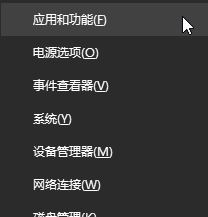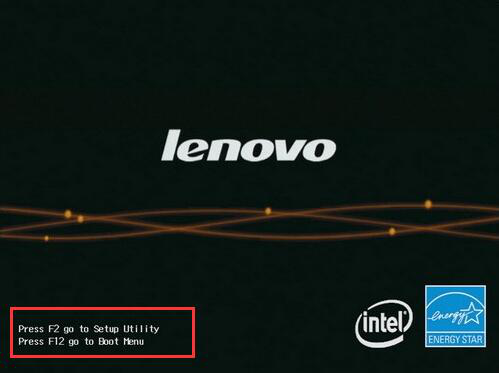win10怎么安装hyper?win10专业版装hyper的操作方法
- 编辑:飞飞系统
- 时间:2018-08-29
win10怎么安装hyper?Hyper-V是windwos系统中自带的一款虚拟机软件,该软件是微软的一款虚拟化产品,是微软第一个采用类似Vmware和Citrix开源Xen一样的基于hypervisor的技术。该软件是微软提出的一种系统管理程序虚拟化技术,能够实现桌面虚拟化 。Hyper-V最初预定在2008年第一季度,与Windows Server 2008同时发布。Hyper-V Server 2012完成RTM版发布。今天飞飞一键重装系统小编给大家分享介绍一下关于win10如何安装hyper的详细操作方法!
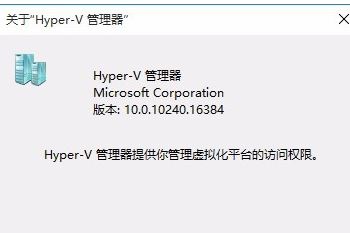
教你在win10系统安装hyper的方法:
1、按下win+S打开搜索,搜索 控制面板 点击打开;
2、进入到“控制面板”窗口后,点击“程序”下的“卸载程序”选项,如图:
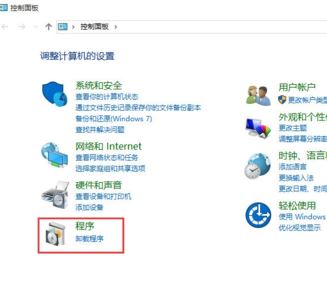
3、打开卸载界面我们并不是要卸载软件哦,点击“程序和功能”窗口后,点击左上角的“启动或关闭Windows功能”选项。
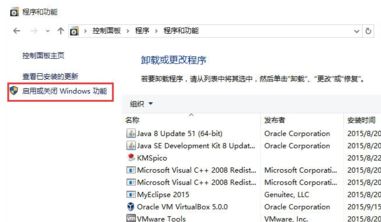
4、“Windows功能”窗口后,等待一会儿,等加载好后,在“Hyper-V”文件夹前的复选框前打勾选中,打勾选中表示启用此功能。然后,点击“确定”按钮即可;
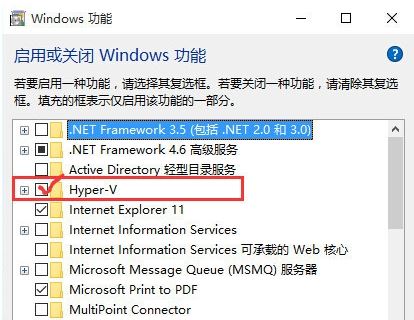
5、选择完成后我们点击确定按钮,点击“确定”按钮后,会显示“正在应用所做的更改”,等进度条完成后,便可看到“Windows已完成请求的更改”。然后,点击“立即重新启动(N)”按钮,完成更新,如截图所示:
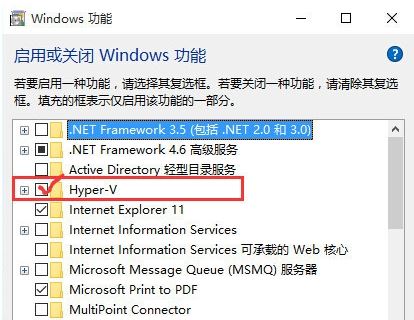
操作完成最好重启一次计算机,这样就可以正常在win10系统中使用hyper虚拟机功能了!
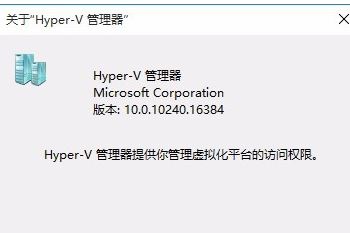
教你在win10系统安装hyper的方法:
1、按下win+S打开搜索,搜索 控制面板 点击打开;
2、进入到“控制面板”窗口后,点击“程序”下的“卸载程序”选项,如图:
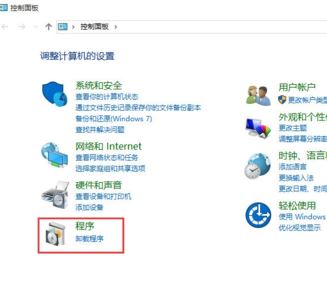
3、打开卸载界面我们并不是要卸载软件哦,点击“程序和功能”窗口后,点击左上角的“启动或关闭Windows功能”选项。
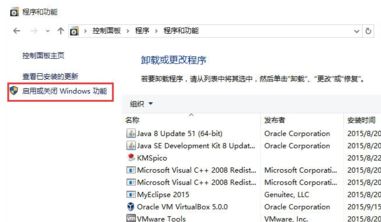
4、“Windows功能”窗口后,等待一会儿,等加载好后,在“Hyper-V”文件夹前的复选框前打勾选中,打勾选中表示启用此功能。然后,点击“确定”按钮即可;
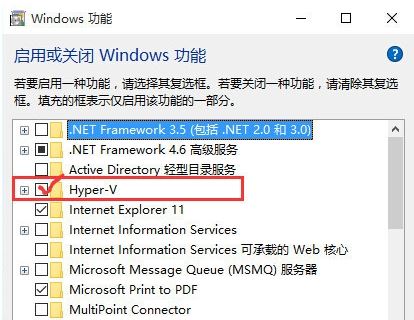
5、选择完成后我们点击确定按钮,点击“确定”按钮后,会显示“正在应用所做的更改”,等进度条完成后,便可看到“Windows已完成请求的更改”。然后,点击“立即重新启动(N)”按钮,完成更新,如截图所示:
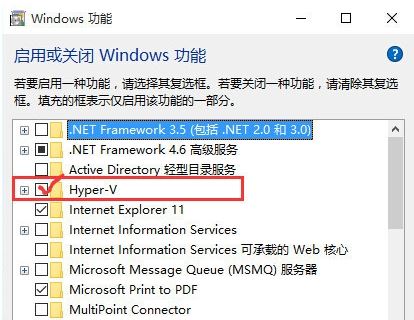
操作完成最好重启一次计算机,这样就可以正常在win10系统中使用hyper虚拟机功能了!